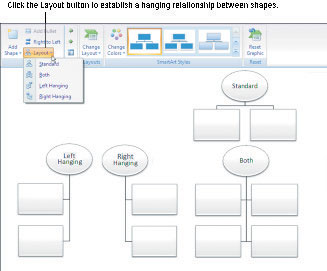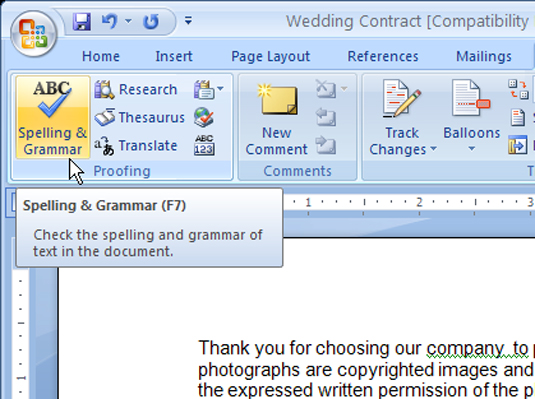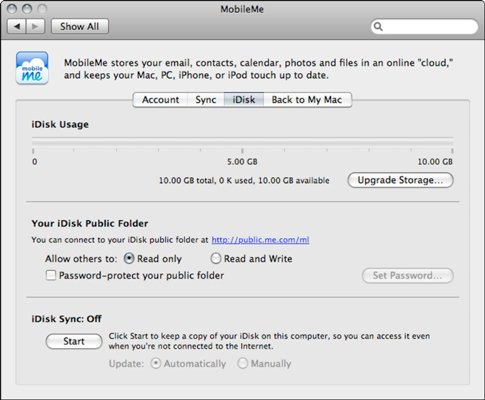Pasirinkite teksto šriftą savo PowerPoint 2007 pristatyme
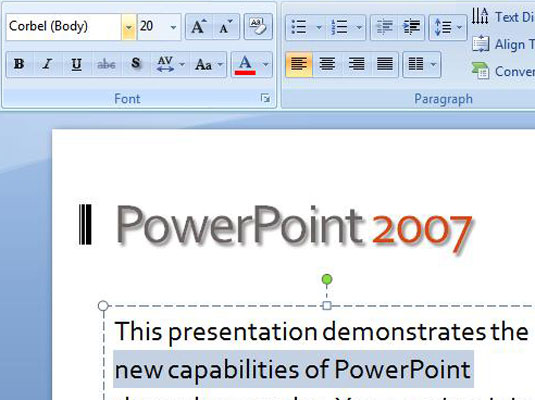
Jei jums nepatinka teksto šriftas, naudojamas PowerPoint 2007 pristatyme, galite pereiti prie kito šrifto. Norėdami pakeisti esamo teksto šriftą, atlikite šiuos veiksmus: Pasirinkite tekstą. Spustelėkite rodyklę šalia šrifto valdiklio (rasti skirtuko Pagrindinis grupėje Šriftas) ir pasirinkite […]